이 기능은 웍스 근태 상품 신청 후 사용 가능합니다.
근태 메인에서는 근태 관련 주요 상황과 시간대별 근태 관리 현황을 조회할 수 있으며, 추가된 연차 기준 관리, 연차 확인, 근무 방식 설정, 근무 대상자 추가, 부재 항목 설정, 특별 휴가 설정, 경조 구분 설정, 출장 기준 설정 항목으로 근태 관련 현황을 조회하거나 설정할 수 있습니다. 또한 콘텐츠 영역에 표시되는 카드 또는 정보를 클릭하면 해당 기능을 바로 사용할 수 있습니다.
근태 메인을 사용하려면 근태 서비스에서 화면 왼쪽 상단의 '근태'를 클릭합니다.
근태 메인 화면은 다음과 같이 구성되어 있습니다.
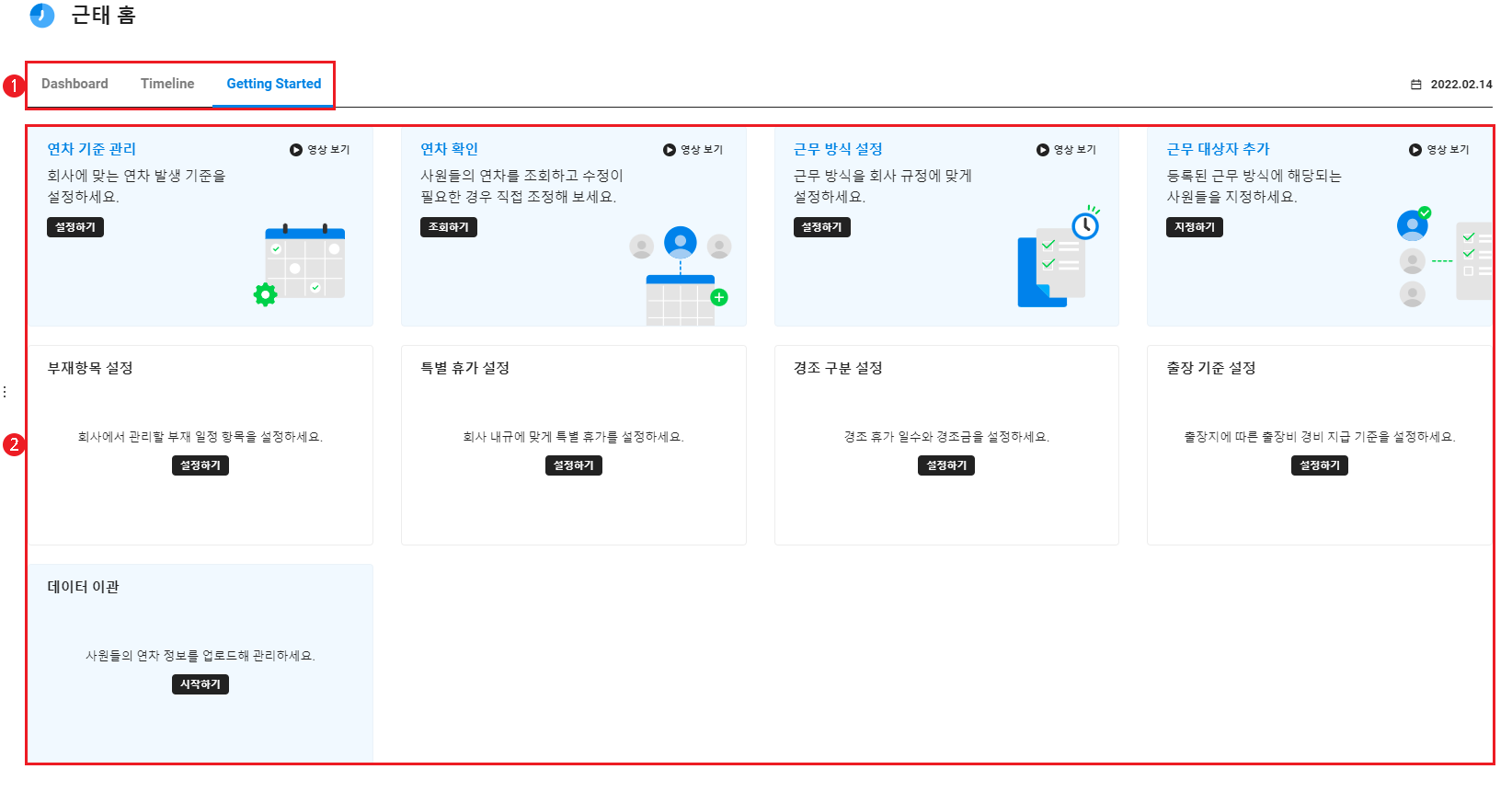
| 영역 | 설명 |
|---|---|
| ① 콘텐츠 탭 | 콘텐츠 영역에 표시할 콘텐츠를 선택
|
| ② 콘텐츠 영역 |
|
Getting Started
근태 서비스에 처음으로 접속하면 근태 관련 정보 설정을 안내하는 Getting Started 화면이 나타납니다.
화면 상단에 근태 관리자가 설정할 주요 항목에 대한 안내 영역이 표시됩니다. 안내에 따라 설정을 완료해 주십시오. 이 3가지 항목이 모두 완료된 경우 해당 영역은 보이지 않습니다.
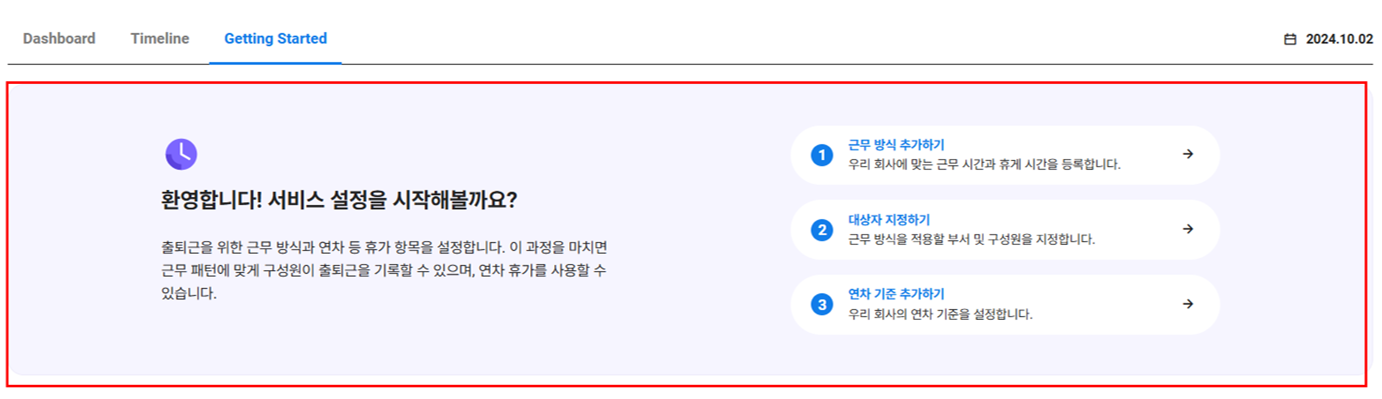
- 근무 방식 추가하기: 우리 회사에 맞는 근무 시간, 휴게 시간을 설정합니다. 새로운 근무 방식을 추가하거나, 기본 제공된 근무 방식을 수정하여 사용할 수 있습니다.
- 대상자 지정하기: 근무 방식을 생성한 후 해당 근무 방식으로 근무할 대상자를 지정합니다.
- 연차 기준 추가하기: 우리 회사의 연차 기준을 설정합니다.
주요 항목 설정을 완료한 후, 근태 서비스를 원활히 사용하기 위해서는 Getting Started 화면의 카드 순서에 따라 모든 항목의 설정을 완료해 주십시오. 카드 형식의 각 설정 항목은 처음에 닫힌 형태로 표시되며, 한 번 클릭하면 카드가 열려 기본 반영 사항이 표시되고, 한 번 더 클릭하면 해당 메뉴로 이동합니다.
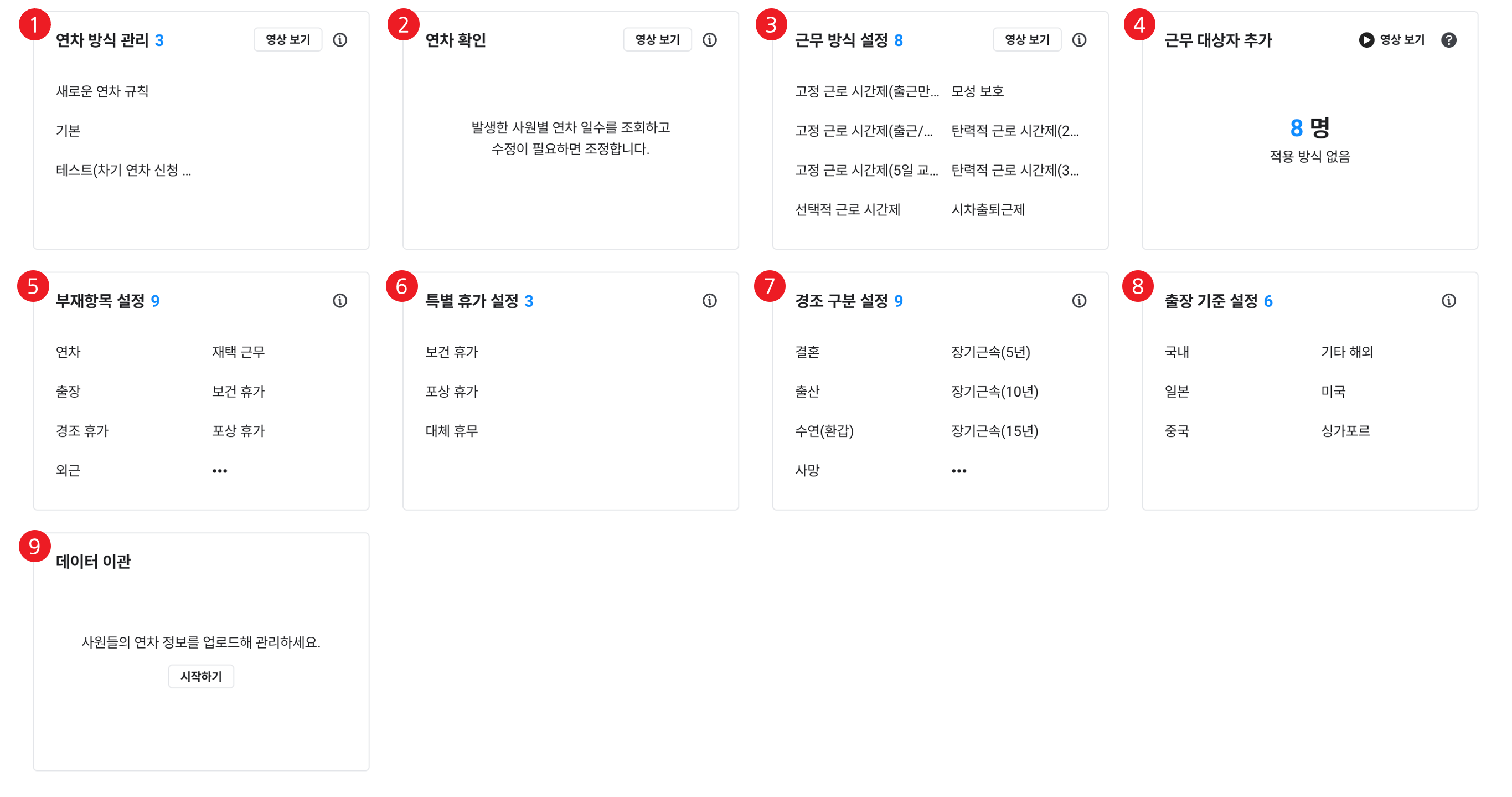
| 영역 | 설명 |
|---|---|
| ① 연차 방식 관리 | 연차 발생 기준을 설정할 수 있는 연차 방식 관리 메뉴로 이동
|
| ② 연차 확인 | 임직원의 연차를 조회하고 관리할 수 있는 연차 조회/수정 메뉴로 이동
|
| ③ 근무 방식 설정 | 근무 방식을 회사 규정에 맞게 설정할 수 있는 근무 방식 관리 메뉴로 이동
|
| ④ 근무 대상자 추가 | 등록된 근무 방식에 해당하는 임직원을 지정하고 관리할 수 있는 근무 대상자 관리 메뉴로 이동
|
| ⑤ 부재 항목 설정 | 회사에서 관리할 부재 일정 항목을 설정할 수 있는 부재 항목 관리 메뉴로 이동 |
| ⑥ 특별 휴가 설정 | 회사 규정에 맞게 특별 휴가를 설정할 수 있는 특별 휴가 관리 메뉴로 이동 |
| ⑦ 경조 구분 설정 | 경조 휴가 일수와 경조금을 관리할 수 있는 경조 기준 관리 메뉴로 이동 |
| ⑧ 출장 기준 설정 | 출장지에 따른 출장비 경비 지급 기준을 설정할 수 있는 출장 기준 관리 메뉴로 이동 |
| ⑨ 데이터 이관 | 임직원의 연차 정보를 업로드해 관리할 수 있는 데이터 불러오기 메뉴로 이동 |
Dashboard
Getting Started 화면의 모든 설정을 완료한 후에는, 근태 서비스에 접속하면 Dashboard 화면이 나타납니다. Dashboard 화면에는 근태 관련 요약 정보가 카드 형태로 표시됩니다.
Dashboard 화면에 표시되는 카드는 다음과 같습니다.
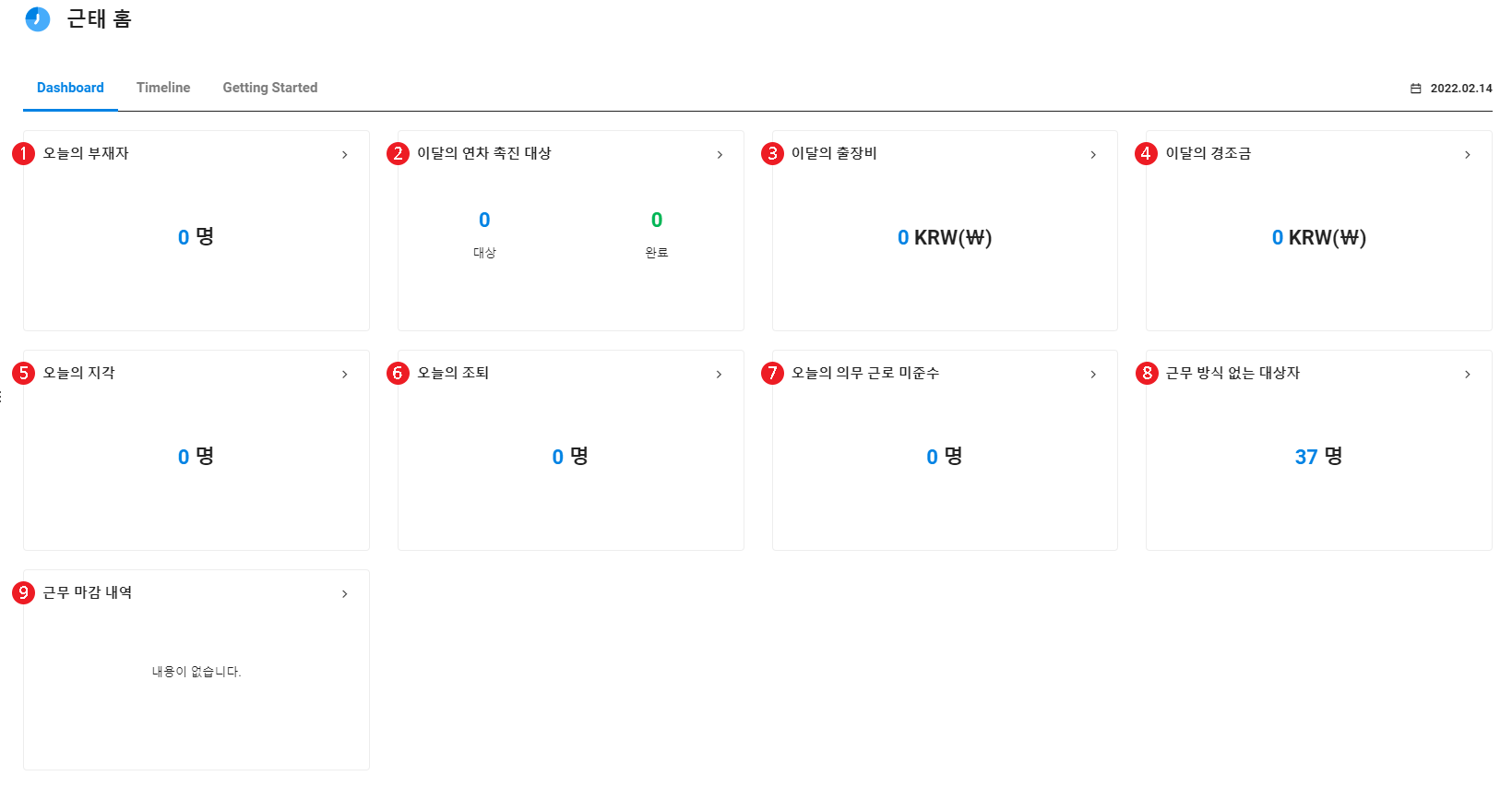
| 영역 | 설명 |
|---|---|
| ① 오늘의 부재자 |
|
| ② 이달의 연차 촉진 대상 |
|
| ③ 이달의 출장비 |
|
| ④ 이달의 경조금 |
|
| ⑤ 오늘의 지각 |
|
| ⑥ 오늘의 조퇴 |
|
| ⑦ 오늘의 의무 근로 미준수 |
|
| ⑧ 근무 방식 없는 대상자 |
|
| ⑨ 근무 마감 내역 |
|
Timeline
근태 서비스의 최근 한 달간 사용 로그가 100건까지 최신 순으로 표시됩니다. 각 항목의 링크를 클릭하면 관련 메뉴로 이동합니다.